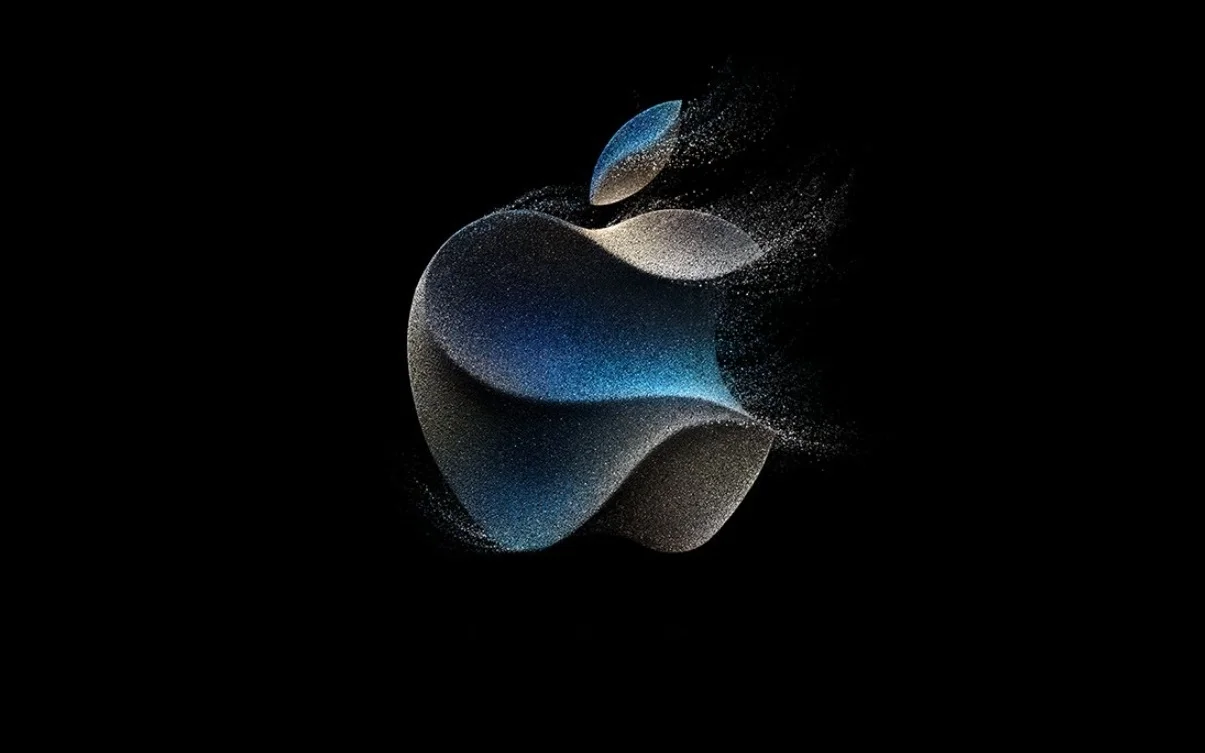Telefonunuza kayıtlı videolardan sesler nasıl kaldırılır adım adım anlatacağız. İçerikte, iPhone videodan ses nasıl kaldırılır sorusuna yanıt vermeye çalıştık.


Aşağıda bir iPhone’da Fotoğraflar uygulamasını kullanarak bir videodan sesi nasıl kaldıracağınızı ve ardından orijinal sesi geri nasıl ekleyebileceğinizi anlatan bir kılavuz bulunmaktadır:
Videodan Sesi Kaldırma:
- Fotoğraflar Uygulamasını Açın:
- iPhone’unuzda “Fotoğraflar” uygulamasını açın.
- Videoyu Seçin:
- Sesi kaldırmak istediğiniz videoyu seçin.
- Düzenle’yi Seçin:
- Videoyu açtıktan sonra ekranın sağ üst köşesinde bulunan “Düzenle” seçeneğine dokunun.
- Ses İkonunu Kapatın:
- Alt tarafta bulunan menü çubuğunda hoparlör simgesini göreceksiniz. Buna dokunun ve ardından “Ses Kapalı” seçeneğini seçin.
- Değişiklikleri Kaydedin:
- Ekranın sağ üst köşesinde bulunan “Tamam” veya “Bitir” seçeneğine dokunun ve ardından değişiklikleri kaydetmek için “Videoyu Kaydet”i seçin.
Orijinal Sesi Geri Ekleme:
- Fotoğraflar Uygulamasını Açın:
- “Fotoğraflar” uygulamasını açın.
- Düzenle’yi Seçin:
- Ses eklemek istediğiniz videoyu seçtikten sonra “Düzenle” seçeneğine dokunun.
- Ses İkonunu Açın:
- Alt tarafta bulunan menü çubuğunda hoparlör simgesine dokunun ve ardından “Ses Açık” seçeneğini seçin.
- Değişiklikleri Kaydedin:
- Ekranın sağ üst köşesinde bulunan “Tamam” veya “Bitir” seçeneğine dokunun ve ardından değişiklikleri kaydetmek için “Videoyu Kaydet”i seçin.
iPhone’da Videodan Ses Kaldırma
Bazen videoyu paylaşmadan önce videonun sesini kaldırmak isteyebilirsiniz. iPhone’daki bir videodan sesi kaldırmak için Fotoğraflar uygulamasını kullanabilirsiniz.


Adım 1: Fotoğraflar Uygulamasını Açın
- iPhone veya iPad’inizde Fotoğraflar uygulamasını bulun ve açın.
Adım 2: Videoyu Seçin
- Sesini kaldırmak istediğiniz videoyu seçin.
Adım 3: Düzenle’yi Seçin
- Videoyu açtıktan sonra sağ üst köşede bulunan “Düzenle” düğmesine dokunun.
Adım 4: Sesi Kapatın


- Video açıldığında oynatmayın. Bunun yerine, sağ üst köşedeki hoparlör simgesine dokunarak üzerinden bir çizgi geçmesini sağlayın. Bu, ses parçasını video dosyasından kaldıracaktır.
Adım 5: Diğer Düzenlemeleri Yapın ve Kaydedin
- İstediğiniz başka düzenlemeleri yapın (isteğe bağlı) ve hazır olduğunuzda ekranın sağ üst köşesinde bulunan “Bitti” düğmesine dokunun.
Artık video dosyasını oynattığınızda hiçbir ses olmayacaktır. Ayrıca, bu düzenlenmiş videoyu paylaştığınızda da alıcı dosyayı oynattığında herhangi bir ses çıkmayacaktır.

iPhone Videolardan Ses Kaldırma Uygulamaları
Günümüzde, video paylaşımı ve düzenleme mobil uygulamalarının popülerliği giderek artıyor. iPhone kullanıcıları, videolarını daha özel ve dikkat çekici hale getirmek için çeşitli uygulamalardan yararlanıyor.
1. Mute Video: Sade ve Hızlı Çözüm
Birinci seçenek olarak “Mute Video” uygulaması, basit arayüzü ve hızlı işlevselliği ile öne çıkıyor. Bu uygulama sayesinde, videolarınızı sadece birkaç dokunuşla sessizleştirebilirsiniz. İşte “Mute Video” kullanarak videolarınızdan sesi kaldırmak için adım adım bir rehber:
- Uygulamayı App Store’dan indirin ve açın.
- Videonuzu seçin.
- Ses simgesine dokunun ve videonuzdan sesi kaldırın.
- Değişiklikleri kaydedin ve paylaşın.
2. InShot: Çoklu Düzenleme Seçenekleriyle Güçlü Bir Araç
“InShot,” video düzenleme konusunda geniş bir yelpazeye sahip olan güçlü bir uygulamadır. Bu uygulama ile videolarınıza dilediğiniz gibi müdahale edebilir, özelleştirebilir ve sesini kaldırabilirsiniz. İşte InShot’u kullanarak videolarınızdan sesi kaldırmak için adımlar:
- InShot’u indirin ve açın.
- Videonuzu seçin.
- Ses simgesine dokunun ve isteğinize göre ayarlayın.
- Düzenleme işlemini tamamlayın ve videonuzu kaydedin.
3. Video Mute: Basit ve Etkili
“Video Mute” uygulaması, videolarınızdaki sesi kolayca kaldırmanıza olanak tanır. Basit arayüzü ve hızlı işlem süreleri ile kullanıcılar arasında popülerdir. İşte Video Mute kullanarak videolarınızdan sesi kaldırmak için adım adım rehber:
- Uygulamayı indirin ve açın.
- Videonuzu seçin.
- Ses simgesine dokunun ve sesi kaldırın.
- Değişiklikleri kaydedin ve paylaşın.
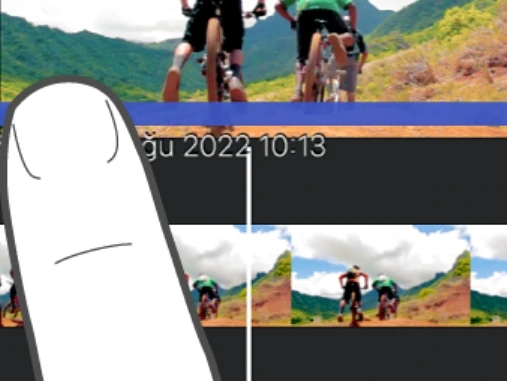
Orijinal Sesi Video Dosyasına Geri Ekleme
Eğer kaldırdığınız video dosyasındaki sesi geri eklemek istiyorsanız, bu işlem oldukça basit ve aşağıdaki adımları takip ederek gerçekleştirebilirsiniz. Fotoğraflar uygulaması, orijinal dosyanın değişiklik öncesini otomatik olarak kaydeder, bu nedenle sesi geri eklemek oldukça kolaydır.
Adım 1: Fotoğraflar Uygulamasını Açın ve Videoyu Seçin
- Fotoğraflar uygulamasını başlatın ve sesini kaldırdığınız videoyu seçin.
Adım 2: Düzenle’yi Seçin
- Ekranın sağ üst köşesindeki “Düzenle” düğmesine dokunun.
Adım 3: Sesi Geri Ekleyin
- Eğer sadece sesi geri eklemek istiyorsanız, ekranın sol üst köşesindeki hoparlör simgesine dokunun. Başka düzenlemeler yaptıysanız, ekranın sağ üst köşesindeki “Geri Dön” düğmesini seçin.
Adım 4: Değişiklikleri Onaylayın
- Ekranın alt kısmında doğrulama mesajı göründüğünde, “Orijinale Geri Dön” düğmesine dokunun.
Bu adımları takip ederek, ayarları geri aldığınızda, telefonunuzdaki videoda veya videoyu başka biriyle paylaştığınızda orijinal ses tekrar çalacaktır.
Konu için Apple’ ın resmi sayfasını ziyaret etmenizi öneriyoruz:
Sonraki konu: iPhone zil sesi yapma programı